Androidで動作しないモバイルデータを修正するためのトップ8の方法
その他 / / March 09, 2022
スマートフォンは、アクティブなデータ接続で最適に動作します。 Wi-Fiが利用できない場合は、最も離れた場所でもインターネットに接続するためにモバイルデータに依存する必要があります。 Androidのモバイルデータ(またはセルラーデータ)が機能しなくなり、問題が発生した場合はどうなりますか?

非常に多くの要因が関与しています Androidを接続する モバイルデータに。 そのため、どこから始めればよいかわからない場合、最も一般的なもののトラブルシューティングは難しい場合があります。 以下は、Androidでモバイルデータが機能しない問題を修正するために試すことができるいくつかの解決策です。
1. データプランを確認する
トラブルシューティングを開始する前に、データプランがアクティブであることを確認してください。 データプランに使用量の上限が設定されている場合は、速度が遅くなります。 これが、モバイルデータが完全に機能しない明らかな理由です。
2. 機内モードを切り替えます
を切り替える 機内モード Androidのすべてのネットワーク接続を更新するための優れた方法です。 マイナーなネットワークの不具合を修正できる可能性があります。 携帯電話で機内モードを有効にするには、[設定]を開き、[ネットワークとインターネット]に移動します。 機内モードをオンにして、1分後にオフにします。

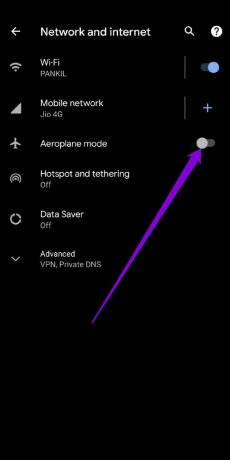
モバイルデータが機能しているかどうかを確認します。
3. SIMを取り外して再挿入します
次に、SIMカードを取り外して、もう一度挿入してみてください。 その間、SIMカードに損傷がないかどうかを確認してください。 可能であれば、SIMカードを別のスマートフォンに挿入して、カードに問題がないか確認してください。 カードに問題がなく、問題が解決しない場合は、他の解決策に進んでください。
4. ネットワークタイプの変更
お使いの携帯電話が、現在の地域では利用できないネットワークサービスタイプを使用している場合、モバイルデータが機能しない可能性があります。 たとえば、5Gまたは4Gが利用できない遠隔地にいる場合は、次の手順に従ってネットワークタイプを3Gに切り替えることができます。
ステップ1: Androidで[設定]を起動し、[ネットワークとインターネット]に移動します。
ステップ2: モバイルネットワークをタップします。
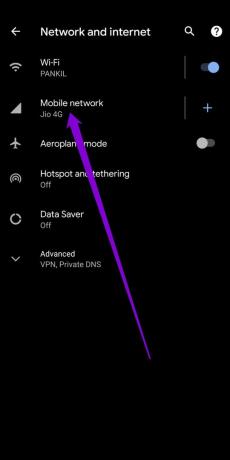
ステップ3: [優先ネットワークタイプ]を開き、[3G]を選択します。
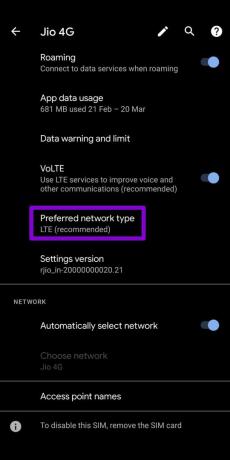

その後、モバイルデータが機能するかどうかを確認します。
5. モバイルデータ制限を削除する
Android携帯はあなたがすることができます インターネットの使用状況を常に把握する データ使用制限を設定する。 以前にAndroidでデータ制限を有効にしていた場合、その制限に達すると、スマートフォンはモバイルデータの使用を停止します。
以下の手順に従って、Androidのモバイルデータ制限を削除します。
ステップ1: Androidで[設定]を開き、[ネットワークとインターネット]をタップします。
ステップ2: モバイルネットワークに移動し、データの警告と制限をタップします。
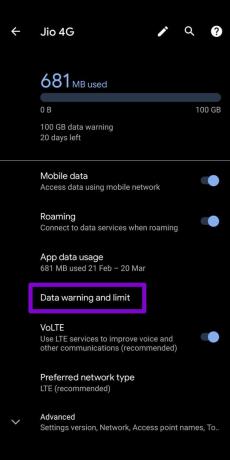
ステップ3: [データ警告の設定]と[データ制限の設定]の横にあるスイッチをオフにします。

6. APNをリセット
APN(アクセスポイント名)には、Androidが携帯通信会社のネットワークに接続するのに役立つIPアドレスやゲートウェイの詳細などの重要な設定が含まれています。 これらの設定に問題がある場合、または最近キャリアやデータプランを切り替えた場合は、それらをリセットする必要がある場合があります。
ステップ1: 携帯電話で設定アプリを開き、[ネットワークとインターネット]を選択します。 次に、[モバイルネットワーク]をタップします。
ステップ2: [詳細]を展開して、アクセスポイント名をタップします。

ステップ3: 右上の3ドットメニューアイコンをタップし、[デフォルトにリセット]を選択します。


7. APNを手動で構成する
APNのリセットが機能しない場合は、以下の手順に従ってAPN設定を手動で構成してみてください。
ステップ1: [設定]メニューを開き、[ネットワークとインターネット]に移動して、[モバイルネットワーク]を選択します。
ステップ2: アクセスポイント名に移動し、上部の省略記号アイコンをタップして[新しいAPN]を選択します。


ステップ3: 表示されたフィールドに携帯通信会社からの情報を入力し、APNを保存します。 アクセスポイント名に戻り、新しいAPNを選択します。

8. ネットワーク設定をリセットする
誤って構成されたネットワークは、あらゆる種類のネットワークにつながる可能性があります Wi-Fiの問題、ボイスメール、モバイルデータなど。 ネットワーク設定をリセットすると、すべての設定をデフォルト値にすばやく変更して、再開できるようになります。
これは最後の手段としてのみ使用する必要があることを忘れないでください。 その過程で、保存されているすべてのWi-Fiネットワーク、Bluetooth接続、およびその他のネットワーク設定が失われます。
ステップ1: Androidで[設定]を開き、[システム]を選択します。

ステップ2: [詳細]を展開して[リセットオプション]を開きます。 [Wi-Fi、モバイル、Bluetoothのリセット]をタップします。

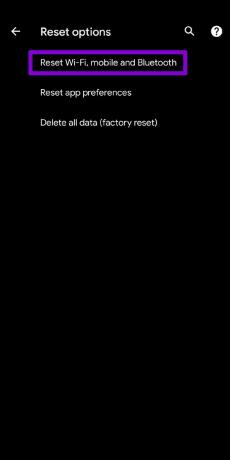
ステップ3: 最後に、下部にある[設定のリセット]ボタンをタップします。

データオンデマンド
Androidスマートフォンがモバイルデータを使用しない理由を考え始める前に、少し深呼吸してください。 上記の解決策を実行すると、モバイルデータに関する問題は解決するはずです。 ただし、これらのヒントのいずれもうまくいかない場合は、サービスプロバイダーに連絡してサポートを受けることをお勧めします。
最終更新日:2022年3月3日
上記の記事には、GuidingTechのサポートに役立つアフィリエイトリンクが含まれている場合があります。 ただし、編集の整合性には影響しません。 コンテンツは公平で本物のままです。

によって書かれた
Pankilは、EOTO.techでライターとして旅を始めた職業別の土木技師です。 彼は最近、フリーランスのライターとしてGuiding Techに加わり、Android、iOS、Windows、およびWebのハウツー、説明者、購入ガイド、ヒントとコツを取り上げました。



